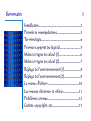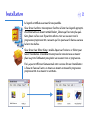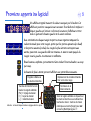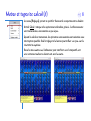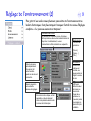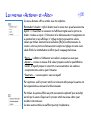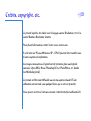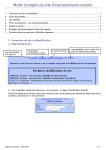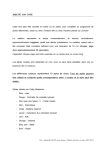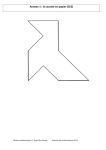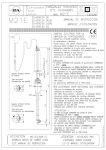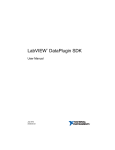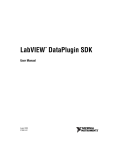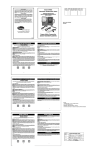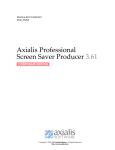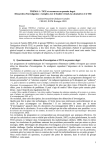Download Mode d`emploi
Transcript
Mode d'emploi Cette brochure PDF est au format A5. Pour l'imprimer sur du papier de format A 4, sélectionnez les options appropriées dans la fenêtre de réglage de votre imprimante, en vous inspirant de la figure exposée ci-dessous. La page précédente est considérée comme une première de couverture. La pagination débute à la page (pdf) suivante. Vous y trouverez un sommaire. Sommaire Installation......................................................2 Premières manipulations...............................3 Terminologie..................................................4 Premiers apports du logiciel..........................5 Modes et types de calcul (1)...........................6 Modes et types de calcul (2)...........................7 Réglage de l'environnement (1).....................8 Réglage de l'environnement (2).....................9 Le menu «Fichier»........................................10 Les menus «Actions» et «Aide»....................11 Problèmes connus........................................12 Crédits, copyright, etc..................................13 Installation <--- Le logiciel est diffusé sous deux formes possibles. Sous forme d'archive : décompresser l'archive à l'aide d'un logiciel approprié. On obtient alors un dossier intitulé Boulier_Chinois qu'il ne reste plus qu'à faire glisser où l'on veut. Il peut être utile de créer un raccourci vers le programme proprement dit, raccourci que l'on posera sur le bureau ou dans la barre des tâches. Sous forme d'un fichier Setup : double-cliquer sur l'icône de ce fichier pour lancer l'installation. L'installeur décompresse les données dans un dossier placé au gré de l'utilisateur puis génère un raccourci vers ce programme. Il n'y a pas de différence fondamentale entre ces deux formes d'installation : à l'issue de l'une ou l'autre, on trouve un dossier contenant le programme proprement dit et un dossier de servitude. Premières manipulations <--- Un double-clic sur l'icône du logiciel BoulierChinois.exe suffit à le lancer. Noter qu'aucune bibliothèque extérieure n'est requise. Aucune inscription dans la base des registres n'est opérée. Le boulier apparaît dans une fenêtre de 806 pixels de large par 654 pixels de haut. La taille de cette fenêtre est fixe mais vous pouvez librement la déplacer. Le logiciel propose un simulacre de boulier chinois : la simulation est volontairement imparfaite. L'aspect bois-laiton-buis du suan pan(*) n'est pas reproduit, les perles sont figurées par des disques translucides, sautant -au lieu de glisser- d'une position à une autre. C'est qu'on ne peut manipuler le boulier virtuel que disque après disque, là où l'on déplace d'un seul coup plusieurs pierres sur le suan pan. En contrepartie, d'autres fonctionnalités sont offertes par le modèle électronique. Cliquez où bon vous semble pour lancer une première exploration, certes un peu sauvage. * suan pan : nom chinois de ce type de boulier Unaires Quinaires Terminologie <--- Le logiciel BoulierChinois.exe affiche 11 rangées de 7 disques, reprenant les 11 enfilades de 7 perles du boulier réel. Notez que le nombre de rangées offertes par les modèles traditionnels varie entre 9 et 13. Dans ce qui suit, on usera du vocable «pierre» pour désigner aussi bien un disque sur le boulier virtuel qu'une perle sur un boulier réel. Les deux pierres supérieures -c'est à dire situées au dessus de l'âme centrale (horizontale)- sont appelées «pierres quinaires». Les cinq pierres situées en dessous sont appelées «pierres unaires». Chaque pierre porte une valeur différente. Cliquez sur diverses pierres et observez la valeur du compteur digital affiché sous le boulier. Les pierres les plus éloignées de l'âme centrale peuvent être, elles aussi, déplacées, temporairement, marquant ainsi des retenues. Par défaut, un témoin animé signale ce déplacement de pierres inhabituel. Premiers apports du logiciel <--- Un afficheur digital transcrit la valeur marquée par le boulier. Cet afficheur peut être masqué à tout moment. Il est facile de le déplacer : cliquer gauche sur le décor en forme d'arcades de l'afficheur et tirer tout en gardant le bouton gauche de la souris enfoncé. Aux extrémités de chaque rangée de pierres, deux registres indiquent la valeur décimale pour cette rangée, portée par les pierres quinaires (en haut) et les pierres unaires (en bas). La rangée la plus à droite correspond aux unités, puis vient à sa gauche celle des dizaines, et ainsi de suite jusqu'à la rangée -tout à gauche- des dizaines de milliards. Deux boutons, explicites, permettent de faire évoluer l'état du boulier, au coup par coup. Le bouton le plus à droite permet d'afficher une petite télécommande. Registre éditable via les touches blanches Touches de transfert vers le boulier du registre éditable : [Fix] := forçage du boulier [ + ] := ajout au boulier [ - ] := retrait du boulier Attention : le transfert dépend de divers réglages décrits ci-après. Déplacement de la télécommande: tirer sur la zone rouge Fermeture de la télécommande Servir le registre éditable en cliquant sur les touches blanches ou en utilisant les touches du clavier : touches du clavier numérique ou touche [Suppr] pour RAZ ou touche [BackSpace] pour Modes et types de calcul (1) <--- Le menu [Réglages] permet de spécifier finement le comportement du boulier. Article Calcul : indique si les opérations déclenchées grâce à la télécommande sont instantanées, commentées ou pas à pas. Quand le calcul est instantané, les opérations commandées sont exécutées sans interruption possible. Seul le réglage de la latence peut influer -un peu- sur la réactivité du système. Dans les deux autres cas, l'utilisateur peut interférer avec le dispositif, soit avec certaines touches du clavier soit avec la souris. Modes et types de calcul (2) <--- Le menu [Réglages] permet de spécifier finement le comportement du boulier. Article Mode : indique comment doivent être interprétées les commandes d'ajout ou de retrait, déclenchées grâce à la télécommande ou par menu. Le mode Compteur est très particulier ; il répond à des besoins didactiques et ne correspond certainement pas à un usage vraisemblable du boulier. L'ajout ou le retrait d'une valeur n provoque la réitération, n fois, d'un ajout ou d'un retrait unaire. Le système offre alors la possibilité de figer, stopper ou relancer la boucle. Les deux autres modes proposés sont : le mode Standard le mode Expert Le premier essaye de simuler l'action d'un utilisateur néophyte. Le second essaye de simuler l'action d'un connaisseur, à ceci près qu'une seule pierre peut être actionnée tour à tour. L'ensemble de ces modes sont temporisés en fonction du réglage de la latence. Plus celle-ci est importante, et plus les changements d'état successifs du boulier sont espacés dans le temps. Réglage de l'environnement (1) <--- Divers éléments cherchent à rendre le boulier plus fonctionnel, notamment lors de sessions devant élèves. Sonorisation : les évolutions des pierres peuvent être ponctuées d'un petit son. Ce son diffère selon qu'il s'agit d'une pierre unaire ou quinaire. Quelques autres actions simples peuvent recevoir une ponctuation sonore. Retenues : il a déjà été indiqué que les pierres les plus éloignées sur chaque rangée ne devaient pas être déplacées de façon stable. Pour marquer ce statut particulier, des clignotants sont actionnés chaque fois que le menu «Retenues visibles» est coché. Poids : pour faciliter la compréhension du boulier chinois, l'apport numérique des pierres unaires ou quinaires à la valeur globale peut être indiqué en dessous et au dessus de chacune des 11 rangées du boulier électronique. Afficheur : donne la transcription de l'état courant du boulier dans notre système décimal. Quand il est affiché, peut être librement déplacé. Télécommande : système rapide pour déclencher l'écriture, l'ajout ou le retrait d'une valeur donnée. Bureau : dans certains cas, par exemple avec un Tableau Interactif, il peut être précieux de ne laisser apparaître que le boulier et ses accessoires. La couleur du «fond» ainsi tiré est modifiable -Cf. page suivante. Lorsqu'un élément de l'environnement du boulier électronique est actif, l'article de menu correspondant est coché. Réglage de l'environnement (2) <--- Pour gérer d'une seule venue plusieurs paramètres de l'environnement du boulier électronique, il est plus indiqué d'invoquer l'article de menu «Réglages complets...». Le panneau suivant est dispensé : Effectuation des calculs Ce panneau est invalidé en mode «Compteur». Sinon permet aux deux autres modes de calcul de s'exprimer : instantanément, ou avec commentaires à effets retardants ou suspensifs. Mode de calcul Concerne les opérations : [Fixe à ..] [Ajoute ...] [Ôte..] Durée de la pause après déplacement d'une pierre. Est surtout sensible quand les calculs sont commentés. Boutons de gestion ou de sortie du panneau de réglages. En cochant cette rubrique, on fait apparaître un bouton donnant accès à la palette de sélection de la couleur de l'arrière plan. Sonorisation Quand cette rubrique est cochée, une jauge permet de régler le volume du son. Affiche par défaut la valeur du boulier au moment de l'appel de ce panneau. La (nouvelle) valeur (éventuelle) ne prend effet qu'à validation. Le menu «Fichier» <--- Comprend 4 articles dont le dernier est assez explicite. Charger ... : permet de régler l'état du boulier d'après un fichier de paramètres préalablement sauvegardé. Cf. article suivant. Enregistrer ... : permet de mémoriser dans un fichier l'ensemble des paramètres du boulier au moment de l'appel. Le fichier produit est d'extension .ini. Il est recommandé de sauvegarder le fichier dans le dossier proposé par le logiciel soit [Tender_BC/Sessions]. Copie d'écran : produit une copie d'écran du boulier sous forme d'un fichier graphique au format PNG. Les copies d'écran sont rangées dans le dossier [Tender_BC/Copies_Dec]. Le dossier est créé s'il n'existe pas. La syntaxe du nom du fichier produit est la suivante : BCaaaa_m_j_h_mn_s_d.PNG où : aaaa := année sur 4 chiffres m := mois sur 1 ou 2 chiffres j := jour sur 1 ou 2 chiffres h := heures sur 1 ou 2 chiffres mn := minutes sur 1 ou 2 chiffres s := secondes sur 1 ou 2 chiffres d := dixièmes de seconde sur 1 ou 2 chiffres Noter qu'il n'est pas possible d'imprimer le boulier directement. La commande de copie d'écran pallie à ce manque. Les menus «Actions» et «Aide» <--- Le menu «Actions» offre 4 articles, tous très explicites. Réinitialiser le boulier : règle le boulier dans le même état qu'au lancement du logiciel : 1/ réouverture si nécessaire de l'afficheur digital sous les pierres du boulier, remises au repos ; 2/ fermeture de la télécommande et réassignation de sa position lors de son affichage; 3/ réglage de divers paramètres à leurs valeurs par défaut. Contrairement au bonton [Fix] de la télécommande, la remise à zéro des pierres se fait sans tenir compte des réglages de mode ou de calcul. Enfin, la réinitialisation n'affecte pas le masquage du bureau. Fixer à ... : sollicite de l'utilisateur une valeur à marquer au suan pan. Ajouter ... : comme ci-dessus. Si la valeur proposée excède les possibilités du boulier, le logiciel propose de convertir en une soustration. Les matheux comprendront de suite de quoi il retourne. Soustraire ... : comme ajouter, mais en négatif. Par expérience, seul le premier article est vraiment utile puisque les autres ont leurs équivalents au niveau de la télécommande. Par défaut, le système affiche un petit commentaire explicatif pour tout objet survolé par la souris. Cliquer sur le premier article du menu «Aide» pour invalider cette tendance. Les deux autres articles ne souffrent pas trop d'explications. Problèmes connus <--- L'information dispensée par le boulier apparaît dans trois fenêtres différentes : - une fenêtre principale affichant le boulier proprement dit ; - une fenêtre auxilliaire donnant sa valeur dans notre système positionnel ; - une fenêtre auxilliaire pemettant d'agir sur le boulier ; - une fenêtre auxilliaire renseignant sur le déroulement des calculs. Les fenêtres auxilliaires peuvent -ou non- être ouvertes. Les fenêtres auxilliaires sont prise en charge par des palettes-système. Elles flottent donc toujours par dessus toutes les autres fenêtres ouvertes, à savoir : la fenêtre principale du boulier, la fenêtre de l'aide que vous consultez actuellement, et aussi les fenêtres des applications que vous auriez pu ouvrir par ailleurs. Si ce phénomène vous gène, parce que vous avez rappelé au premier plan une autre application, réduisez dans la barre des taches Windows la fenêtre principale du boulier : les autres fenêtres seront masquées automatiquement. Elles réapparaitront en même temps que vous réactiverez le boulier. Sinon, déplacez la fenêtre auxilliaire qui vous gène, ou même fermez-la. Pour rouvrir l'afficheur, cliquez dans la fenêtre principale sous le boulier. La réapparition de la télécommande suppose juste de cliquer sur le bouton en bas et à droite sous le boulier. Crédits, copyright, etc. <--- Ce présent logiciel a été réalisé avec le langage-auteur Revolution 2,5,1 de la société Runtime Revolution Limited. Pour plus d'informations, visiter le site www.runrev.com Il a été testé sur PC sous Windows XP – SP2. Il pourrait être transféré sous d'autres systèmes d'exploitation. Les images nécessaires à ce logiciel ont été produites grâce aux logiciels suivants : Open Office Draw, Photoshop LE 2,0, PhotoFiltre 6,2,7, Axialis IconWorkshop (trial). Ce produit est librement diffusable au sein du système éducatif. Toute utilisation commerciale, sous quelque forme que ce soit, est proscrite. Vous pouvez m'écrire à l'adresse suivante : [email protected]